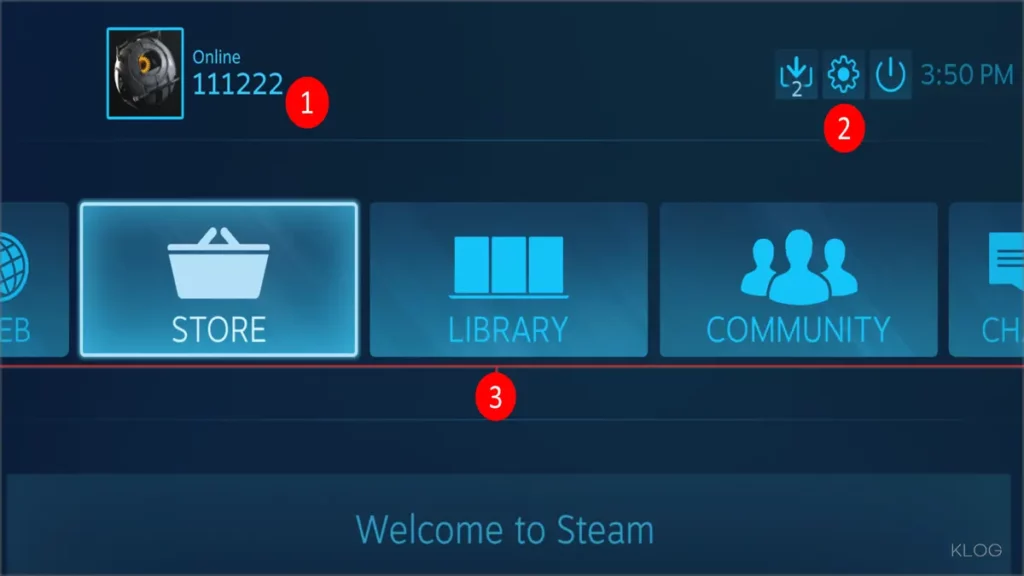스팀 빅픽쳐 모드 끄기, 끄는 방법 켜는 방법 (steam big picture 종료하기) 알아봅니다. 스팀(Steam)을 사용하면서 게임 패드나 TV를 연결할 때 자동으로 실행되는 빅픽쳐 모드(Big Picture Mode) 때문에 불편함을 겪은 경험이 있지 않으신가요? 특히 마우스와 키보드를 사용하는 일반적인 PC 환경에서는 이 모드가 오히려 불편하게 느껴질 수 있습니다.
이 글에서는 스팀 빅픽쳐 모드란 무엇인지, 그리고 이 모드를 끄는 방법과 활성화했을 때의 변화, 자동 실행 해제 방법까지 자세히 안내합니다.
[ 목차 ]
스팀 빅픽쳐 모드란?
빅픽쳐 모드(Big Picture Mode)는 스팀에서 제공하는 전체화면 사용자 인터페이스입니다. 주로 게임 패드와 TV 환경에 최적화되어 있으며, 콘솔처럼 작동하도록 설계되어 있습니다.
주요 특징
- 전체 화면 기반의 메뉴 구성
- 게임 패드(예: Xbox 컨트롤러) 최적화
- PC를 TV에 연결해 콘솔처럼 스팀 게임을 즐길 수 있음
하지만 일반적인 데스크톱 환경에서 마우스와 키보드를 사용하는 사용자에게는 인터페이스가 불편하게 느껴질 수 있고, 자동 실행으로 인해 번거로움을 유발할 수 있습니다.
https://help.steampowered.com/ko/faqs/view/3725-76D3-3F31-FB63

빅픽쳐 모드가 활성화될 때의 변화
빅픽쳐 모드를 활성화하면 다음과 같은 변화가 발생합니다:
- 스팀이 전체 화면 UI로 전환
- 마우스 커서보다 게임 패드 입력이 우선
- 창 전환, 멀티태스킹 불편
- 일부 고해상도 모니터에서 인터페이스 비율이 맞지 않음
- 일반적인 스팀 설정 메뉴와 다른 UI 제공
스팀 빅픽쳐 모드 끄는 방법
1. 빅픽쳐 모드에서 나가기 (단기적 방법)
- 빅픽쳐 모드가 실행 중일 때, 오른쪽 상단의 ‘전원’ 아이콘 클릭
- ‘빅픽쳐 모드 종료’ 선택
- 일반 스팀 인터페이스로 전환됨
또는 Esc 키를 여러 번 눌러도 빅픽쳐 모드에서 빠져나올 수 있습니다.
2. 자동 실행 끄기 (영구 설정 변경)
자동으로 빅픽쳐 모드가 실행되는 현상은 주로 게임 패드를 PC에 연결했을 때 발생합니다. 이를 방지하려면 다음과 같이 설정을 변경해야 합니다.
설정 변경 방법
- 스팀을 실행한 후, 왼쪽 상단 ‘Steam’ 메뉴 클릭
- ‘설정’ 선택
- 좌측 메뉴에서 ‘인터페이스’ 또는 ‘컨트롤러’ 클릭
- “시작 시 빅픽쳐 모드 사용” 체크 해제
- 저장 후 스팀 재시작
만약 게임 패드를 연결했을 때만 자동으로 실행된다면 아래 방법도 병행해야 합니다.
3. 게임 패드 연결 시 자동 빅픽쳐 실행 끄기
- 스팀 실행 후 상단 메뉴에서 [Steam] → [설정] 클릭
- [컨트롤러] → [일반 컨트롤러 설정] 클릭
- ‘빅픽쳐 모드에서 시작’ 체크박스 해제
- 설정 저장 후 종료
빅픽쳐 모드를 아예 사용하지 않으려면?
바로가기에서 비활성화하거나 명령어 인자를 추가하여 빅픽쳐 모드 실행을 막을 수 있습니다.
방법 1: 바로가기에서 명령어 제거
- 스팀 실행 아이콘 우클릭 → 속성 클릭
- 대상(TARGET) 항목 확인
-bigpicture인자가 있다면 삭제
방법 2: 시작 명령어 지정
steam://open/bigpicture URL을 통해 빅픽쳐 모드가 실행되는 경우가 있습니다. 이 URL이 시작 메뉴에 등록돼 있다면 삭제하거나 일반 스팀 실행으로 교체합니다.
빅픽쳐 모드를 사용하는 것이 유리한 경우
물론 모든 환경에서 빅픽쳐 모드를 끄는 것이 좋은 것은 아닙니다. 다음과 같은 상황에서는 빅픽쳐 모드가 유용합니다:
- 거실 TV에 PC 연결하여 콘솔처럼 게임 플레이
- 무선 컨트롤러만 사용하는 환경
- 복잡한 게임 라이브러리를 큰 화면에서 쉽게 탐색하고 싶을 때
이처럼 환경과 사용 목적에 따라 빅픽쳐 모드의 유용성은 달라집니다. 하지만 마우스와 키보드 기반의 일반 사용자에게는 비활성화하는 것이 더 나은 선택일 수 있습니다.
결론
스팀 빅픽쳐 모드는 TV 연결 및 게임 패드 사용자에게 매우 유용한 기능이지만, 일반적인 PC 사용자에게는 불필요하거나 불편할 수 있는 인터페이스입니다. 이 글에서 안내한 방법을 통해 언제든지 모드를 종료하거나 자동 실행을 방지할 수 있으니, 자신의 사용 환경에 맞게 적절히 설정해 보시기 바랍니다.
[다른글]